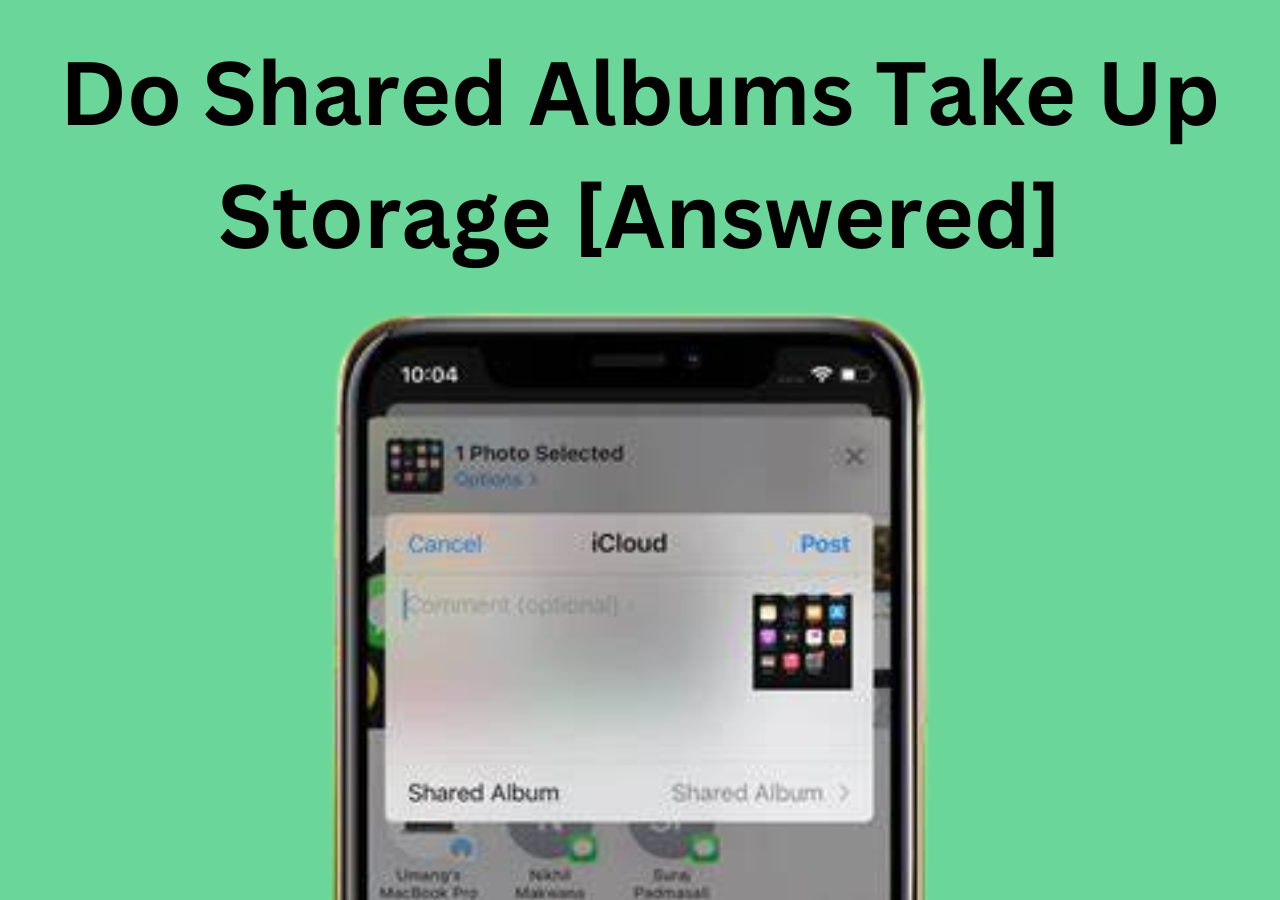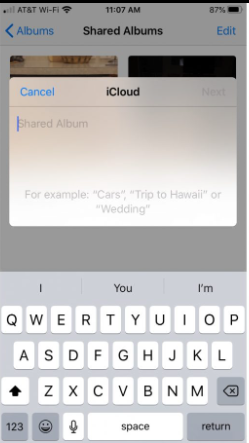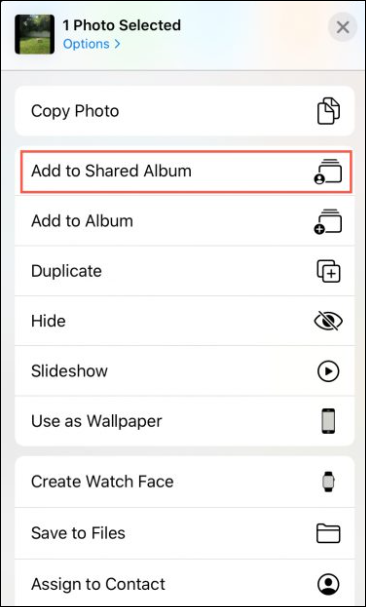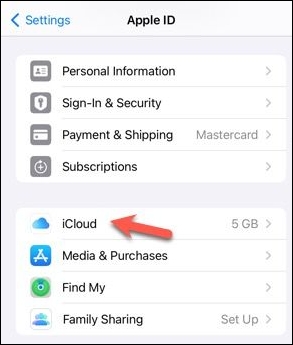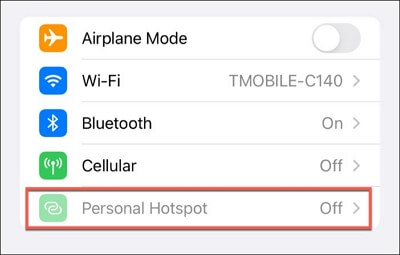Punti chiave:
- Gli album condivisi non vengono conteggiati nel tuo spazio di archiviazione iCloud. Assemblano foto e video dalla tua raccolta e li condividono con la tua famiglia.
- Per utilizzare gli album condivisi su iPhone, vai su Foto > Album > Album condivisi.
- Per condividere le foto in modo più flessibile, applica EaseUS MobiMover per trasferire foto in blocco da un telefono all'altro.
In quest'era di condivisione istantanea di foto, iOS è in prima linea nel trasformare l'intero processo in un'esperienza gratificante, rendendo la fotografia più una questione di creazione di connessioni con amici e familiari che di cattura del momento. Ma mentre scattare e salvare i momenti importanti della tua vita è un ottimo modo per preservare i ricordi, devi tenere presente che questo ha anche l'effetto collaterale di aumentare l'impronta digitale dei tuoi ricordi. Pertanto, è del tutto naturale chiedersi in che modo la condivisione di quelle amate foto potrebbe influire sullo spazio digitale che hai ritagliato per loro.
Una risposta comune a questa domanda risiede nell'utilizzo degli album condivisi, ma se non ne hai mai usato uno prima, potresti chiederti " Gli album condivisi occupano spazio di archiviazione ?" Quindi, se ti stai grattando la testa pensando a questo, non c'è più bisogno di preoccuparsi. In questo post del blog condivideremo con te diverse informazioni chiave sugli album condivisi e su come interagiscono con la tua capacità di archiviazione sul tuo iPhone e iCloud.
Gli album condivisi occupano spazio su iCloud?
Gli album condivisi su iCloud sono davvero una meraviglia, poiché ti consentono di assemblare foto e video dalla tua raccolta e condividerli con familiari, amici e conoscenti in modo fluido ed estetico. I contenuti condivisi rimangono privati per i membri del gruppo e possono essere espansi o compressi in base alla crescita della tua libreria. Ma per quanto riguarda lo spazio di archiviazione? Potresti preoccuparti che le foto occupino spazio su iPhone anche con iCloud.
Contrariamente a quanto potresti pensare, gli album condivisi non utilizzano lo spazio di archiviazione di iCloud. Questo servizio è stato creato in modo intelligente per ridurre al minimo il disordine ridondante nella tua soffitta virtuale. Sebbene la condivisione non aumenti lo spazio di archiviazione di iCloud, contenuti multimediali aggiuntivi o più grandi che entrano negli spazi condivisi hanno un ingombro. Tuttavia, solo l'organizzatore iniziale è responsabile di questa tratta aggiuntiva senza interferire con lo spazio di archiviazione condiviso dei membri.
![do-shared-albums-take-up-storage-theme.png]()
Gli album condivisi utilizzano lo spazio di archiviazione su iPhone?
La logica che si applica ad iCloud risuona anche sul tuo iPhone. Gli album condivisi qui fungono da percorso - una rete - verso i contenuti che non occupano lo spazio limitato a bordo del tuo dispositivo. La funzione "Ottimizza archiviazione iPhone" garantisce che gli elementi condivisi vengano fossilizzati, preservando solo le miniature e un collegamento alla mappa del contenuto effettivo dell'album. È solo quando vengono visualizzati o scaricati che occupano spazio sul tuo dispositivo locale.
In sostanza, gli album condivisi da amici o familiari non intasano lo spazio di archiviazione del tuo iPhone finché non decidi di sbizzarrirti. Mantieni il controllo sulla quantità di bagagli digitali che desideri trasportare, offrendo un equilibrio tra accesso ed efficienza di archiviazione.
Come utilizzare gli album condivisi su iPhone e iPad
La meccanica degli album condivisi è abbastanza intuitiva e è stata progettata per fornire un'esperienza user-friendly. La creazione di un album condiviso può essere eseguita in pochi secondi e l'aggiunta di foto è un gioco da ragazzi. Se riscontri un problema con gli album condivisi che non funzionano , controlla la connessione di rete e lo stato del sistema. Per utilizzare gli album condivisi su iPhone e iPad basta seguire questi semplici passaggi:
Passaggio 1. Apri l'app "Foto" sul tuo dispositivo e tocca l'icona "Album" in basso.
Passaggio 2. Seleziona l'opzione "Album condivisi" per creare o partecipare a un album condiviso esistente.
![do-shared-albums-take-up-storage-create-album.png]()
Passaggio 3. Aggiungi il contenuto che desideri all'album toccando l'icona "più".
![do-shared-albums-take-up-storage-create-add.png]()
Passaggio 4. Gestisci l'accesso dei membri e i diritti di contribuzione toccando "Persone" e personalizzando di conseguenza.
Passaggio 5. Ricorda, una volta modificato l'album, l'aggiunta, l'eliminazione o la modifica delle modifiche vengono immediatamente sincronizzate su tutti gli account dei membri.
Album condivisi in Foto e Libreria foto condivisa di iCloud
Prima di impegnarti in una serie di album condivisi, sappi che Apple Foto e iCloud offrono due prodotti simili ma leggermente diversi. Gli album condivisi nell'app nativa "Foto" sono il luogo in cui selezioni manualmente le foto da distribuire, mentre la Libreria foto condivisa di iCloud sincronizza automaticamente tutte le tue foto e i tuoi video su tutti i dispositivi senza scegliere quali sono condivisi, creando problemi se stai scattando foto e video in volumi dal tuo cellulare.
Bonus: come condividere foto in blocco con altri
Se stai cercando di andare oltre le offerte di Apple e desideri un modo semplice per trasferire e organizzare le foto del tuo iPhone , considera l'utilizzo di EaseUS MobiMover . Questo straordinario software di terze parti semplifica il processo di backup delle tue foto e di condivisione sulle tue reti, il tutto mantenendo l'integrità di archiviazione del tuo dispositivo.
Le funzionalità principali di EaseUS MobiMover includono:
Per utilizzare questo pratico strumento, devi solo scaricare MobiMover e seguire i seguenti passaggi.
Come trasferire foto da un telefono all'altro con EaseUS MobiMover:
- Scarica e avvia EaseUS MobiMover sul tuo computer.
- Collega entrambi i dispositivi al computer con un cavo adatto e tocca "Fidati di questo computer".
- Scegli la modalità " Da telefono a telefono ".
- Seleziona i dati che desideri esportare e fai clic su " Trasferisci " per avviare il processo.
- Attendi che EaseUS MobiMover trasferisca i file sul dispositivo di destinazione.
![come non trasferire le foto sul nuovo iPhone]()
Conclusione
Gli album condivisi occupano spazio di archiviazione? Sebbene gli album condivisi vengano riprodotti nella sandbox del tuo spazio di archiviazione, fanno attenzione a non monopolizzare i giocattoli. Il delicato equilibrio raggiunto tra anteprima e salvataggio riflette un approccio sfumato all'esperienza dell'utente. La linea di fondo? Gli album condivisi sono una vittoria per chiunque desideri condividere ricordi senza impegni di archiviazione.
E mentre esplori il mondo della condivisione degli album, l'educazione alla memoria significa empowerment. Questo articolo ha offerto un passaggio verso un regno di comodità condivisa, assicurandoti di poter scattare, condividere e salvare in tutta sicurezza.
Domande frequenti sugli album condivisi che occupano spazio di archiviazione
Ecco le risposte ad alcune delle domande più frequenti sull'eventuale occupazione dello spazio di archiviazione da parte degli album condivisi.
1. L'eliminazione delle foto comporta l'eliminazione dagli album condivisi?
Quando elimini una foto da un album condiviso, viene eliminata dall'intero gruppo, a meno che tu non sia l'host. Per l'host, le foto eliminate rimangono negli album e non vengono rimosse dai dispositivi di nessun altro o da iCloud.
2. Puoi eliminare le foto dal tuo iPhone ma conservarle in un album?
Sì, puoi rimuovere le foto dal rullino fotografico senza eliminarle dagli album in cui le hai inserite. Per fare ciò, seleziona le foto e utilizza l'opzione "Rimuovi da iPhone". Questa azione non influenzerà alcun album condiviso o spazio di archiviazione online.
3. Come puoi organizzare in modo efficiente le foto su un iPhone?
Organizza le tue foto in modo efficace creando album per eventi, viaggi o progetti specifici. Utilizza gli album "Persone" e "Luoghi" generati automaticamente dall'app Foto in base al riconoscimento facciale e ai metadati GPS. Inoltre, utilizza nomi di file descrittivi e aggiungi didascalie alle tue immagini.
Condividi questo post con i tuoi amici se lo trovi utile!